| Vuoi creare una skin per JMediaPlayer? |
| Jenius 1.64.4: organizzatore di file multimediali,con media player integrato. |
|
Realizzazione software fammi sapere le tue idee per nuovi programmi freeware, o commissionami la realizzazione di un programma su misura per te |
Guida a Shareaza: installazione, configurazione e utilizzo.
|
||
|
||
Eravamo rimasti alla fine dell'installazione, quando si apre Shareaza.
Shareaza ora inizierà il calcolo dell'HASH di ogni file. L'hashing è un processo di riconoscimento sicuro del file: serve ad avere la certezza che due file siano identici e ad alcune operazioni avanzate come la correzione degli errori di traferimento e la condivisione contemporanea su 4 reti.
Questa operazione potrà durare da alcuni minuti ad alcune ore e farà lavorare parecchio il disco fisso e il processore. Tutto normale.
Per velocizzare questa operazione è possibile cliccare su "Clicca qui per un hash più veloce" nella home page di Shareaza (Ctrl + H). Facendo così però il sistema potrebbe rallentarsi enormemente.
Per gli utenti normali, la configurazione guidata appena terminata dovrebbe bastare a garantire delle prestazioni decenti, ma visto che stai consultando questa guida vuol dire che vuoi ottenere il meglio da Shareaza e quindi ecco la spiegazione dei punti principali della configurazione avanzata :-)
| Se hai fretta: |
Iniziamo con la configurazione vera e propria.
Questa guida mostra anche alcune impostazioni visibili solo attivando una delle due interfacce avanzate di Shareaza. Durante la configurazione guidata dovresti aver già attivato la modalità avanzata, se non l'hai fatto: dal menu "Visualizza" seleziona "Modalità avanzata", ed eventualmente in seguito seleziona la "Modalità a finestre", per un controllo ancora maggiore.
Dalla HomePage seleziona Skin (oppure dal menu "Strumenti" seleziona "Opzioni di Shareaza" e clicca sulla scheda "Skin")

Si aprirà la finestra di configurazione di Shareaza.
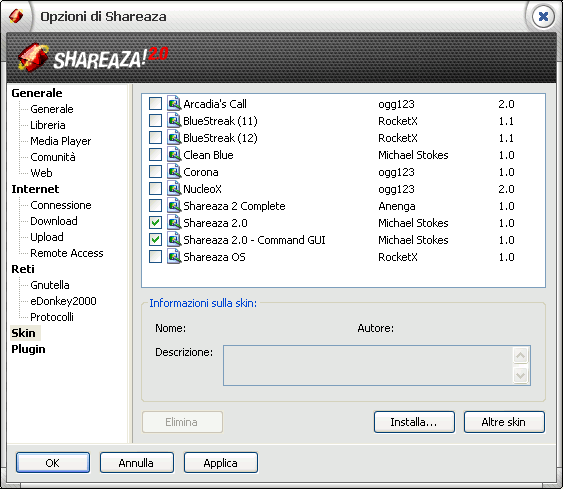
Prova a deselezionare "Shareaza OS" e selezionare "Shareaza
2.0" insieme a
"Shareaza 2.0 - Command GUI" e a cliccare su Applica:
in pochi secondi Shareaza cambierà pelle. Cerca un po' la skin che ti piace di più,
evitando di selezionare più di due skin contemporaneamente.
Procediamo ora con ordine fra i vari pannelli della configurazione..
Generale -> Generale
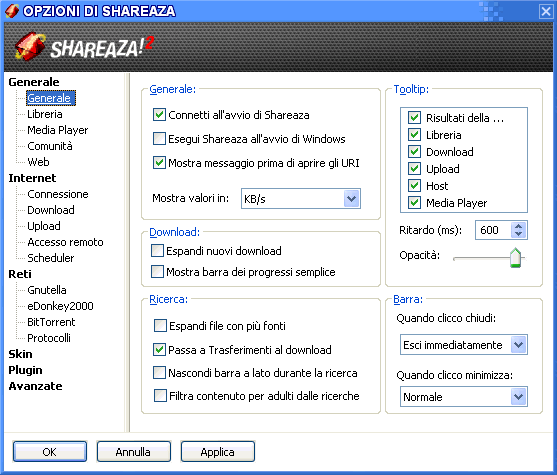
Qui c'è solo da modificare "Mostra valori in": selezionare KB/s. Shareaza infatti di default mostra le velocità allo stesso modo con cui le pubblicizzano i provider (cioè in bit al secondo). Questo può portare ad una certa confusione perchè nel mondo reale generalmente le velocità vengono espresse in byte al secondo (ricorda 1 KB/s = 8 Kb/s).
Eventualmente scegliere un comportamento diverso per "Quando clicco
chiudi" e "Quando clicco minimizza" a seconda delle tue preferenze.
Sconsiglio di selezionare "Espandi nuovi download" perchè su computer non molto veloci potrebbe rallentare parecchio il sistema quando la finestra Download è aperta e uno o più download con diverse fonti sono in corso.
Generale -> Libreria
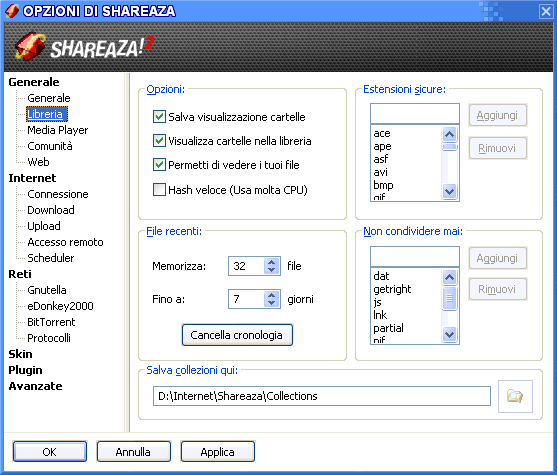
Per motivi di privacy qualcuno potrebbe voler deselezionare "Permetti di vedere i tuoi file " (che permette agli altri utenti di vedere i propri file condivisi).
Naturalmente è liberissimo di farlo, però spesso poter esaminare i file condivisi risulta molto utile (scaricare da una fonte veloce altri file rari...).
Impostare con attenzione "Hash veloce": questo ridurrà enormemente il tempo necessario a calcolare gli hash dei file scaricati e di quelli nella libreria, ma rallenterà il computer.
Generale -> Media Player
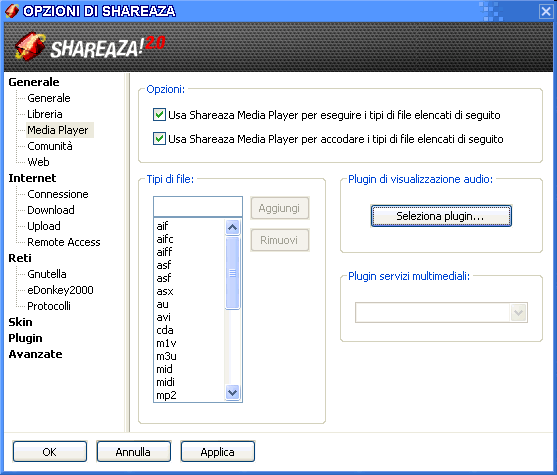
Qui va bene tutto così come è. (queste impostazioni si riferiscono solo ai file aperti dalla libreria di Shareaza: non modificano nessuna impostazione in Windows). Se per qualche ragione preferisci aprire i file incompleti ancora in download o i file dalla libreria di Shareaza con il player predefinito del tuo computer (es WinAmp, Windows media player, o JMediaPlayer), deseleziona i 2 checkbox in questa pagina.
Generale -> Comunità
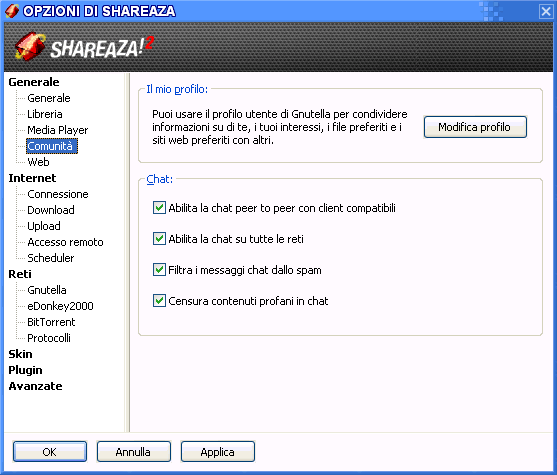
Eventualmente cliccare su "Modifica Profilo" per aggiungere dati come MSN
passport, ID Yahoo, inserire i propri interessi, la propria biografia, i siti
preferiti...
Consiglio di tenere selezionato il box "Abilita la chat con client compatibili...": a volte può essere molto utile contattare l'uploader o chi possiede un file per chiedere maggiori informazioni prima di scaricarlo. Shareaza però non è WinMx: non c'è l'abitudine di prendere accordi con l'uploader per 'barattare' file (per un semplice motivo: Shareaza è veloce anche senza ricorrere a queste pratiche). Meglio quindi evitare di contattare un uploader chiedendogli priorità in download senza un fondato motivo).
Ricorda inoltre che solo le fonti Shareaza e poche altre sono in grado di dare la priorità.
Generale -> Web
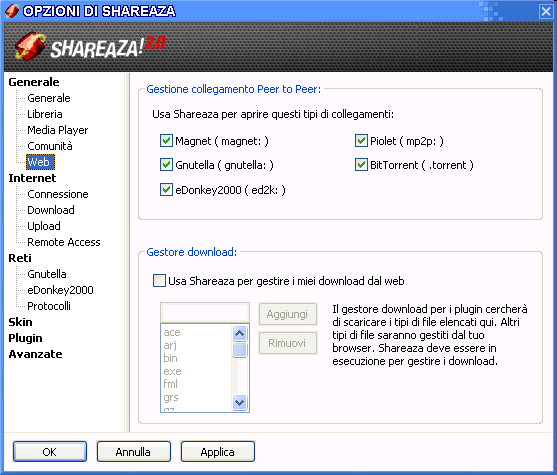
Se non si ha nessun download-manager (come GetRight, Download Accelerator, ...) è possibile usare Shareaza come gestore dei download: selezionare "Usa Shareaza per gestire i miei download dal web"
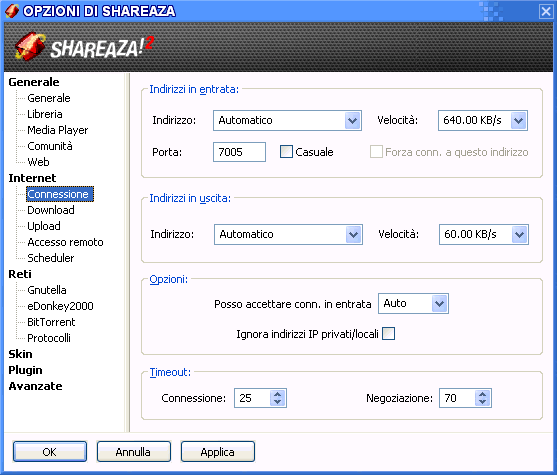
Se non sei direttamente collegato ad internet (hai cioè una connessione condivisa attraverso LAN (rete locale: sicuramente sei dietro una lan se ti colleghi dall'ufficio, dalla scuola,.. ), o un firewall non configurabile da te) oppure hai un firewall da te configurabile e non sei dietro Lan, devi deselezionare "Casuale", scegliere una porta per la connessione e selezionare No in "Posso accettare connessioni in entrata"
Quale porta scegliere? Esiste la porta magica? No, non
esiste:
al
massimo
esistono
diverse
porte neutre (nel senso che non ti danneggiano).
La porta 6346 è quella
di default, ma se si usa una porta diversa, si possono aggirare i blocchi di
quegli ISP che impediscono
la comunicazione tramite quella porta.
Il mio consiglio è quello di impostare una porta 'nuova' (la mia per
esempio è la
6347) evitando di scegliere porte sotto la 1024 perchè riservate a altri scopi e quelle presenti in questa lista dato
che potrebbero essere scambiate
dai alcuni stupidi firewall/antivirus come porte di attacchi di trojan e worm e quindi bloccate.
E' importante inserire i valori corretti della velocità della propria connessione:
| Connessione | Entrata | Uscita |
| Analogica 56K | 7 KB/s | 3 KB/s |
| ADSL 256/128 | 32 KB/s | 16 KB/s |
| ADSL 640/256 (Aruba e altri) | 80 KB/s | 32 KB/s |
| ADSL 1280/256 (la più comune) | 160 KB/s | 32 KB/s |
| ADSL 1280/512 | 160 KB/s | 64 KB/s |
| ADSL 2048/512 | 256 KB/s | 64 KB/s |
| ADSL 4Mbit/512 (Alice Flat) | 512 KB/s | 64 KB/s |
| ADSL 6Mbit/640 (Tiscali Flat) | 768 KB/s | 80 KB/s |
I valori qui riportati sono quelli massimi teorici. Per alcune ADSL si possono discostare parecchio da quelli effettivi e per conoscere questi ultimi si deve prendere nota delle velocità raggiunte con download da server Web veloci e upload a server ftp veloci. Esistono anche dei test automatici della connessione, ma spesso i valori mostrati sono inferiori a quelli reali. Ecco comunque un paio di link: MC-link, bandwidthplace.com
Se si possiede una buona linea ADSL o superiore e il sistema operativo è Windows 2000 o Windows Xp, è possibile alzare i timeout di connessione e negoziazione rispettivamente fino a 25 e a 70: questo darà maggiori possibilità di connettersi a fonti dietro un firewall o molto 'lontane', ma manterrà attivo un numero maggiori di connessioni facendo consumare più risorse: non esagerare.
Se non l'hai già fatto durante l'installazione, oppure se hai cambiato porta, configura il firewall !
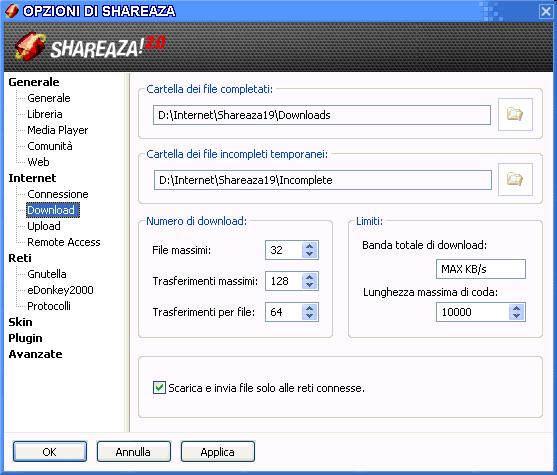
Se si possiede una linea ADSL si può alzare il valore "trasferimenti massimi"
fino a 128 . Se hai Windows9X, rimani sotto 90.
E' consigliato tenere selezionato "Scarica e invia file solo alle reti connesse".
Ricorda che troppi trasferimenti contemporanei potrebbero intasare e rallentare la tua connessione e disconnettere il modem.
Se utilizzi la rete eDonkey, non impostare un valore inferiore a 1000 in "Lunghezza
massima di coda" oppure lascia 0 (il valore 0 equivale a "senza limiti"). Se imposti un valore troppo basso, ti connetterai a pochissime fonti e non riuscirai a scaricare bene.
L'attuale implementazione in Shareaza del limiti di download è molto scadente: se viene immesso un limite, Shareaza ridurrà la velocità delle donwload a ogni singola fonte secondo l'equazione: VelocitàLimite / NumeroTrasferimenti. Se questo permette di non superare mai il limite di velocità, tuttavia fa calare enormemente le prestazioni del programma. E' quindi opportuno lasciare a MAX KB/s il limite di download.
Continua: guida configurazione, 2^ parte
|
||
|
||